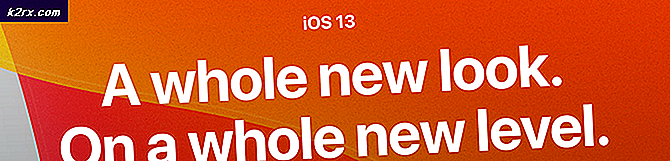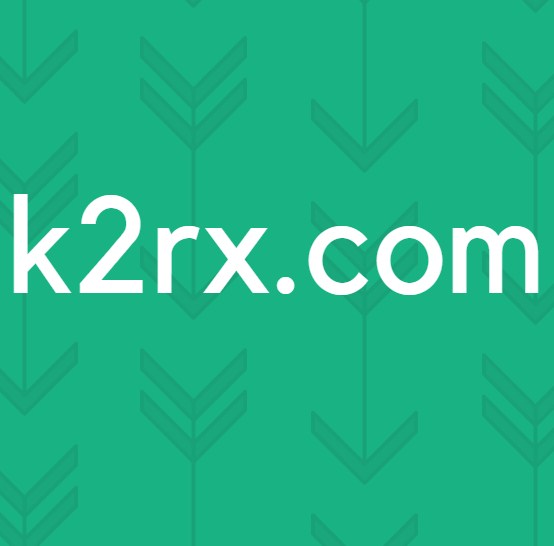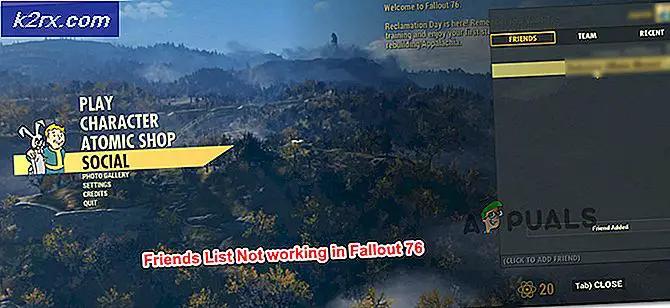Cara memperbaiki Windows berhasil memuat driver perangkat untuk perangkat keras ini tetapi tidak dapat menemukan perangkat keras. (Kode 41)
Kesalahan Kode 41 dengan Device Manager menunjukkan bahwa sistem operasi Anda memuat driver, tetapi tidak dapat menemukan perangkat keras untuk perangkat yang Anda butuhkan. Anda tidak akan dapat menggunakan perangkat keras yang Anda butuhkan sampai Anda memperbaiki masalah ini. Kesalahan ini paling umum dengan Windows XP dan Windows Vista, meskipun kemungkinan itu muncul dengan versi lain dari OS tidak boleh dikesampingkan.
Windows berhasil memuat driver perangkat untuk perangkat keras ini tetapi tidak dapat menemukan perangkat keras. (Kode 41)
Meskipun masalah ini dapat muncul di berbagai lingkungan, yang paling sering ditemukan adalah ketika Anda mencoba menggunakan drive CD / DVD, dan Anda mendapatkan pesan, membuat drive Anda tidak berguna. Anda mungkin juga mengalami seluruh partisi yang hilang dari My Computer, yang akan menyebabkan sakit kepala yang serius.
Namun, Anda tidak perlu takut karena ada dua solusi yang cukup mudah untuk masalah ini yang telah dilaporkan berfungsi untuk sejumlah pengguna yang menghadapi masalah ini, jadi baca terus untuk melihat bagaimana Anda dapat menyelesaikannya juga.
Metode 1: Hapus entri registri
Catatan singkat sebelum langkah-langkah - jika Anda mengubah registri Anda secara tidak benar, atau mengacaukan sesuatu dalam Registry Editor, Anda mungkin menghadapi masalah serius dengan sistem operasi Anda, dan masalah tersebut mungkin mengharuskan Anda untuk menginstal ulang OS sepenuhnya. Harap berhati-hati dan ikuti petunjuknya dengan saksama. Juga, jika Anda telah menginstal produk perangkat lunak untuk penulisan CD, pastikan Anda menghapusnya sebelum mengubah kunci registri.
Pertama, Anda harus membuka Registry Editor. Tekan secara bersamaan tombol Windows dan R pada keyboard Anda. Di jendela Run yang terbuka, ketik regedit di kotak dan klik OK.
Sekarang setelah Anda membukanya, gunakan panel navigasi di sisi kiri untuk menavigasi ke subkunci berikut:
TIP PRO: Jika masalahnya ada pada komputer Anda atau laptop / notebook, Anda harus mencoba menggunakan Perangkat Lunak Reimage Plus yang dapat memindai repositori dan mengganti file yang rusak dan hilang. Ini berfungsi dalam banyak kasus, di mana masalah ini berasal karena sistem yang rusak. Anda dapat mengunduh Reimage Plus dengan Mengklik di SiniHKEY_LOCAL_MACHINE / System / CurrentControlSet / Control / Class / {4d36e965-e325-11ce-bfc1-08002be10318}
Ketika Anda mengkliknya, dari menu File, klik Ekspor. Ketik tombol yang tersimpan di kotak, dan klik Simpan.
Klik REG_MULTI_SZ tipe data UpperFilters, dan dari menu Edit, pilih Hapus.
Klik Ya saat Anda diminta untuk mengkonfirmasi penghapusan. Ulangi langkah berikut dengan tipe data LowerFilters REG_MULTI_SZ, dan keluar dari Registry Editor. Terakhir, nyalakan ulang komputer Anda. Jika tipe data ini tidak ada, Anda dapat pergi ke metode berikutnya.
Metode 2: Ganti driver yang bermasalah
Jika metode sebelumnya tidak berfungsi, atau Anda tidak berhasil menemukan tipe data yang diperlukan, Anda dapat mencoba yang ini yang menggantikan driver yang menyebabkan masalah.
- Tekan tombol Windows di keyboard Anda dan ketik Device Manager. Buka hasilnya.
- Cari drive yang rusak. Perluas kedua drive Disk, dan drive DVD / CD-ROM, dan cari tanda seru berwarna kuning, atau tanda tanya di sebelahnya. Klik untuk memilihnya, dan dari menu Action, pilih Uninstall. Klik OK untuk mengonfirmasi penghapusan. Ulangi langkah ini untuk drive lain dengan tanda seru atau tanda tanya.
- Dari menu Action, klik Scan for hardware changes.
- Tutup semua jendela yang telah Anda buka, dan reboot komputer Anda. Windows akan menginstal driver apa saja yang mungkin hilang.
Meskipun ini mungkin tampak seperti sakit kepala yang besar, jika Anda mengikuti metode yang kami sebutkan, Anda akan melihat bahwa itu sebenarnya sangat mudah untuk diperbaiki. Anda akan memiliki sistem Anda dan berjalan dalam waktu singkat, dan tanpa kesalahan Kode 41 .
TIP PRO: Jika masalahnya ada pada komputer Anda atau laptop / notebook, Anda harus mencoba menggunakan Perangkat Lunak Reimage Plus yang dapat memindai repositori dan mengganti file yang rusak dan hilang. Ini berfungsi dalam banyak kasus, di mana masalah ini berasal karena sistem yang rusak. Anda dapat mengunduh Reimage Plus dengan Mengklik di Sini